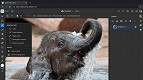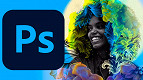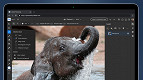Começamos com a criação de um novo documento no tamanho de 500*500 pixels, aonde iremos pintar o seu fundo na cor preta conforme já descrito nos tutoriais anteriores, resultando na imagem abaixo:
Depois iremos ao menu Filtro>>Ruído>> Adicionar Ruído e iremos efetuar as configurações abaixo:
- Intensidade:22
Distribuição:Gausiana
Monocromático:selecionado
Depois disso iremos selecionar as teclas CTRL+ J para duplicarmos nossa camada,onde essa nossa nova camada deve ter o seu estilo alterado para sobrepor conforme vemos abaixo:
Onde iremos ajustar o brilho e o contraste da primeira camada,então no painel camadas iremos selecionar o item plano de fundo e depois disso iremos em imagens >>ajustes>>brilho e contraste e efetuar as configurações abaixo:
- Brilho:-44
Contraste:+44
Após isso iremos juntar as duas camadas já criadas ate aqui para isso iremos clicar no painel de camadas na camada 1 e selecionar simultaneamente as teclas CTRL+E para tal propósito,onde criamos uma nova camada e selecionamos a ferramenta de seleção Elíptica através da tecla de atalho “M”,onde efetuaremos a seleção abaixo:
Onde após isso iremos selecionar simultanemanete as teclas ALT E DELETE para que nossa seleção seja pintada com o fundo preto,conforme vemos abaixo:
Nosso próximo passo é aplicar o filtro>>Acabamento>> nuvens por diferença ,onde apos selecionamos CTRL+F três vezes consecutiva para que nossa imagem fique com o aspecto abaixo:
Após isso selecionamos as teclas CTRL+L e efetuamos as configurações abaixo:
Nosso próximo passo é ir no menu filtro>> Nitidez>> Máscara de Nitidez e efetuar as configurações abaixo:
- Intensidade:500
Raio:3 pixels
Limiar:15
Agora selecionamos as teclas de atalho CTRL+B e iremos efetuar os balanços de cores conforme visto abaixo:
Nosso próximo passo é ir ao menu filtro>> Nitidez>> Máscara de Nitidez e efetuar as seguintes configurações:
- Intensidade=300
Raio=5
Limiar=41
Agora iremos ao menu filtro>>desfoque>> desfoque Gausiano e iremos efetuar um desfoque de 1 pixels,onde após isso criamos uma nova camada,onde nessa nova camada iremos aplicar o
filtro>>Acabamento >>Nuvens,resultando na imagem abaixo:
Onde após isso iremos mexer com o brilho e contraste da nova camada criada,para tal iremos no menu imagem>>Ajuste>>brilho e contraste,onde iremos efetuar as configurações abaixo:
- Brilho:-50
Constratste:45
Onde iremos alterar o modo da camada 2 para divisão conforme vemos abaixo:
Onde após isso iremos ao menu filtro>>distorção e iremos escolher o filtro Redemoinho onde efetuaremos a seguinte configuração:
Ângulo :150ºApós isso retire a seleção através das teclas CTRL+D,onde após isso iremos a opção de mesclagem da camada 1,onde iremos efetuar as configurações abaixo:
O resultado final vemos abaixo:
😕 Poxa, o que podemos melhorar?
😃 Boa, seu feedback foi enviado!
✋ Você já nos enviou um feedback para este texto.